我們可使用內建的 NtBackup 來作完整的資料備份
1. 開始 / 執行 輸入 ntbackup
或是到 附屬應用程式 / 系統工具 / 製作備份
備份 AD 設定:
利用手動方式選取想要備份的資料種類,在「System State」的項目之下,就可以看到一個「Active Directory」的備份選項。
選擇儲存位置
點選進階可進行備份類型的選擇
一開始採用標準備份,日後隨著檔案的增加可改用差異性備份或其它方式。
標準-備份選取的檔案並標記為已備份
複製-備份選取的檔案但不標記
增量-只備份新增和修改不標記
差異-以上次標準或增量備份為基準,備份新增和修改不標記
每日-複製選取的檔案和有修改的部份,不標記
月黑風高的夜晚是備份的最佳時機
都設定好即可開始備份
還原AD設定:
當 AD Server 掛點後,拿出事先準備的備用 AD 設定成先前相同網域名稱,並
加以確認 Windows 伺服器已升級成為 Active Directory 的角色
由於還原工作必須在安全模式下才能夠進行
按 F8 進入安全模式,選擇「目錄還原 模式」(AD專用的安全模式)
將先前製作的備份檔透過「製作備份」工具還原到系統
點選進階選擇還原位置,接下來就等著看還原是否成功囉!
全站熱搜

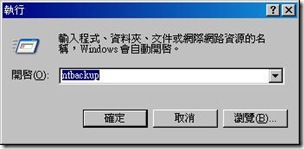
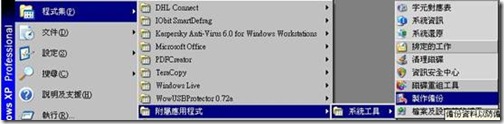

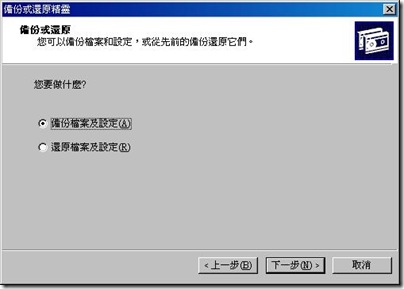
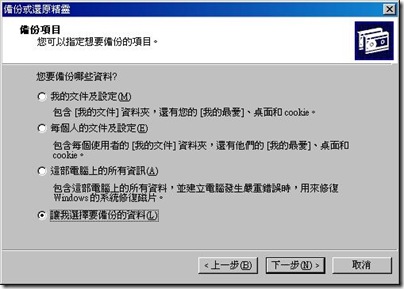


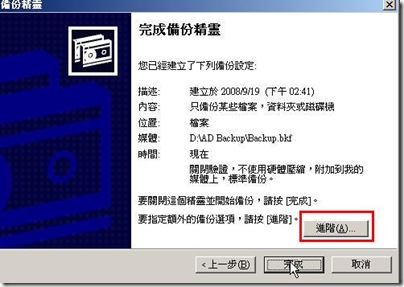


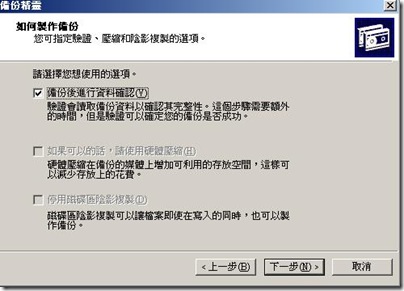
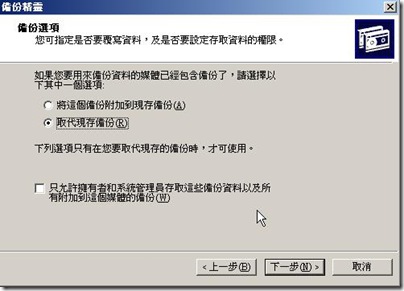


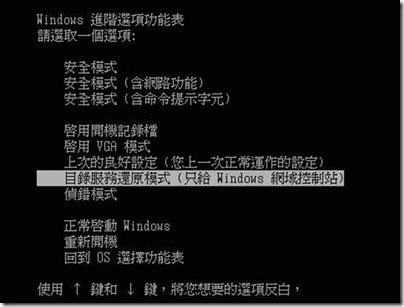

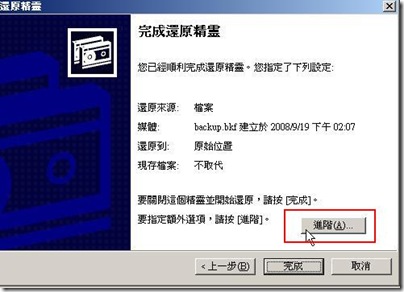



 留言列表
留言列表